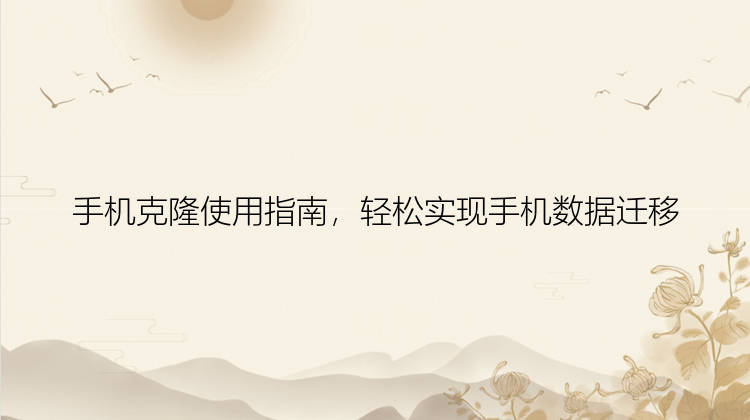电脑更换硬盘如何迁移数据?以下是其中常用的两种方法,您可以根据自身的情况选择一种适合的方法:
方法1:数据迁移工具有许多专门的数据迁移工具可帮助您更方便地完成迁移过程,例如电脑迁移(EaseUS Todo PCTrans Pro)软件。该软件可以将操作系统的设置、浏览器书签、自定义快捷键和其他数据迁移到新的硬盘上,并且它通常具有更高效和稳定的迁移能力。除了数据,它还可以帮助您迁移已安装的应用程序。它会自动检测并将应用程序、插件和设置从旧电脑迁移到新电脑上,以便您无需重新安装和配置。
注意:由于是迁移一个硬盘的数据到另外一个硬盘上去,所以需要您先将两个硬盘分别放置两台电脑上。
电脑更换硬盘如何迁移数据?按照以下步骤操作即可:
步骤1.连接源和目标计算机
(1)启动电脑迁移(EaseUS Todo PCTrans Pro)并选择“电脑到电脑”,然后点击“开始”进行下一步。
(2)左侧“找到的电脑”中列出了同一局域网中的计算机,您可以根据用户名(Windows帐户)和IP地址等信息选择一台计算机。然后输入该帐户的密码并选择传输方向以连接两台计算机。
电脑迁移还可以通过验证码来连接两台计算机。您可以在另一台计算机点击“验证码”,查看该机的验证码,然后在本机输入该验证码进行连接。
如果左侧“找到的电脑”中无法直接列出计算机,请点击“添加电脑”,然后通过IP或计算机名称来添加另一台计算机。
注意:
◆请确保源计算机和目标计算机位于同一局域网内,并且目标计算机已安装相同版本的电脑迁移软件。
步骤2.选择要传输的内容
(1)电脑迁移将开始枚举源计算机中所有可以传输的应用程序、数据和账户。此过程将花费一些时间,并且速度因数据量和计算机性能而异。枚举完成后,您可以对传输的内容进行“编辑”。
(2)点击“编辑”按钮以选择需要传输的应用程序,文件,文件夹,帐户和设置。
为远程电脑的操作系统创建还原点可确保您始终能够将目标计算机的系统还原到传输前的状态。启用此选项后,传输时需要花费几分钟才能完成该操作。
(3)选择要传输的应用程序。
注意:
◆关于程序的兼容性,具有四种状态:“支持的”,“可能支持的”,“不支持的”和“已有的”。
支持的:该应用程序与目标计算机完全兼容。
可能支持的:该应用程序可能与目标计算机兼容。
不支持的:该应用程序与目标计算机不兼容。
已有的:该应用程序已经在两台计算机上存在,无需传输。
(4)选择要传输的文件。
对于某个文件或文件夹,您可以点击右侧“编辑”按钮,更改目标路径,将所选文件重定向到目标计算机上的其他位置。
注意:
◆当您需要修改目标路径时,强烈建议您只修改盘符部分。
◆与传输文件不同的是,默认情况下,应用程序将被迁移到目标计算机上的“Program”文件夹中。而通常,“Program”文件夹位于C:\中。
(5)点击账号的“编辑”按钮,程序会列出源计算机上的Windows帐户,选择您要传输的账号。
在选择“用户账号设置”,“用户数据”,“个性化”,“电源选项”,“锁屏壁纸”和“账号密码”之前,您需要通过输入帐户密码进行授权。
注意:
◆传输之后,目标计算机上的账号密码与源计算机上的账号密码相同。
步骤3.开始迁移
完成上述所有设置后,请点击“迁移”按钮以开始传输。
注意:
◆迁移完成后,需要重新启动计算机以刷新所有传输的信息。
方法2:手动复制除了使用电脑迁移软件,您还可以通过复制粘贴的方式。只需将文件和文件夹从旧硬盘复制到新硬盘。这种方法适用于个人用户,并且迁移的数据量不大的情况下。
二、电脑更换硬盘的注意事项当您计划更换电脑硬盘时,有一些重要的注意事项需要牢记。以下是一些需要注意的事项:
确认新硬盘的兼容性:在购买新硬盘之前,确保该硬盘与您的电脑兼容。检查硬盘类型(例如SATA或NVMe)、容量和接口类型是否适用于您的电脑。关闭电脑并断开电源:在开始更换硬盘之前,请先关闭电脑并断开电源。这是为了避免任何电击或硬件损坏的风险。验证数据完整性:在更换硬盘后,验证迁移的数据的完整性。确保所有文件和文件夹都成功复制到新硬盘上,并且可以正常访问。三、结论更换电脑硬盘是一项需要谨慎备份和执行的任务。电脑更换硬盘如何迁移数据?通过使用电脑迁移或者手动迁移,您可以顺利完成硬盘数据迁移操作。希望本文对您有所帮助,祝您顺利完成电脑硬盘更换!